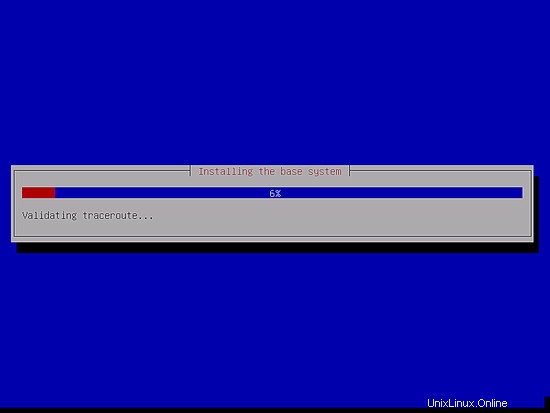Diese Anleitung zeigt, wie Sie einen Debian 8 (Jessie)-Minimalserver installieren. Der Zweck dieses Leitfadens ist es, ein minimales Debian-Setup bereitzustellen, das als Grundlage für unsere anderen Debian 8-Tutorials und die perfekten Server-Guides hier auf howtoforge.com verwendet werden kann.
1 Anforderungen
Um ein Debian 8-Serversystem zu installieren, benötigen Sie Folgendes:
- die Netzwerkinstallations-CD von Debian Jessie, erhältlich hier:
32Bit: http://cdimage.debian.org/debian-cd/8.1.0/i386/iso-cd/debian-8.1.0-i386 -netinst.iso (i386) oder
64Bit: http://cdimage.debian.org/debian-cd/8.1.0/amd64/iso-cd/debian-8.0.0-amd64-netinst.iso ( x86_64 / amd64) - eine schnelle Internetverbindung.
Ich werde hier das 64-Bit-Installationsmedium verwenden.
2 Vorbemerkung
In diesem Tutorial verwende ich den Hostnamen server1.example.com mit der IP-Adresse 192.168.1.100 und dem Gateway 192.168.1.1. Diese Einstellungen können für Sie abweichen, daher müssen Sie sie gegebenenfalls ersetzen.
3 Das Debian-Basissystem
Legen Sie Ihre Netzwerk-Installations-CD für Debian 8 (Jessie) in Ihr System ein und booten Sie davon. Wenn Sie eine Virtualisierungssoftware wie VMware oder Virtualbox verwenden, dann wählen Sie die minimale ISO-Datei von Debian Jessie als Quelldatei für das DVD-Laufwerk der VM aus, Sie müssen sie dafür nicht erst auf eine CD oder DVD brennen.
Wählen Sie „Installieren“ (dies startet den Text-Installer – wenn Sie einen grafischen Installer bevorzugen, wählen Sie „Grafische Installation“):
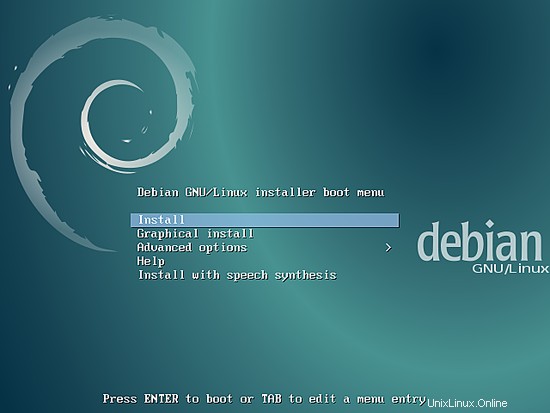
Wählen Sie Ihre Sprache aus:
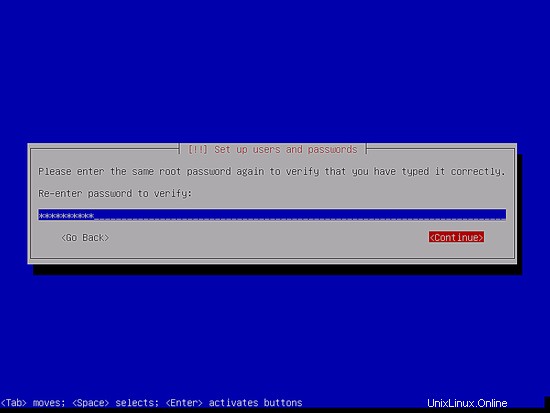
Wählen Sie dann Ihren Standort:
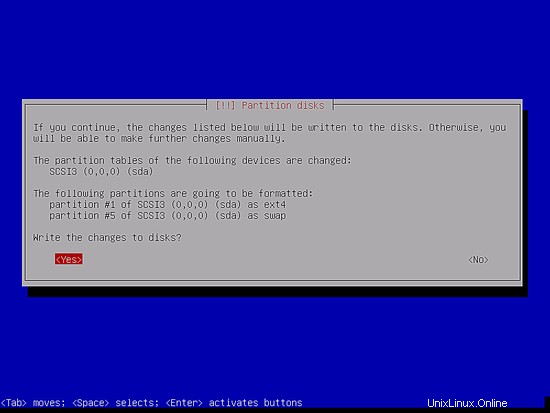
Wählen Sie ein Tastaturlayout:
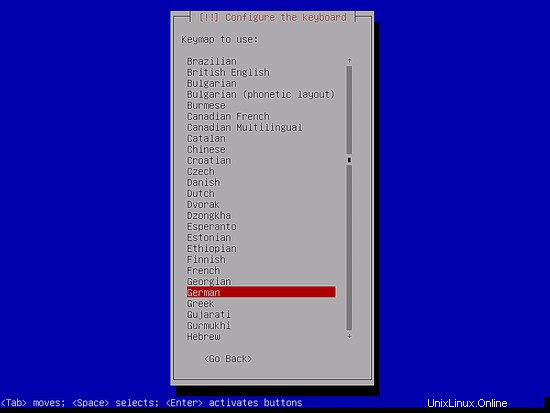
Der Installer überprüft die Installations-CD, Ihre Hardware und konfiguriert das Netzwerk mit DHCP, falls sich ein DHCP-Server im Netzwerk befindet:
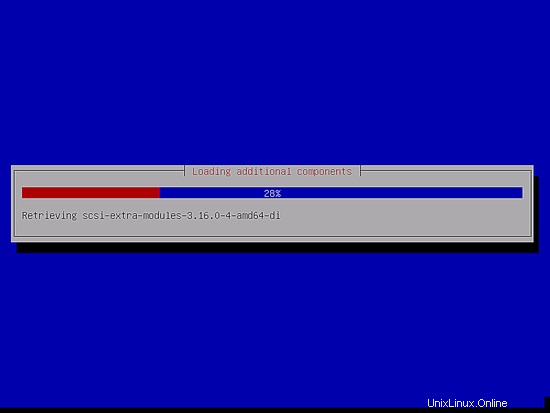
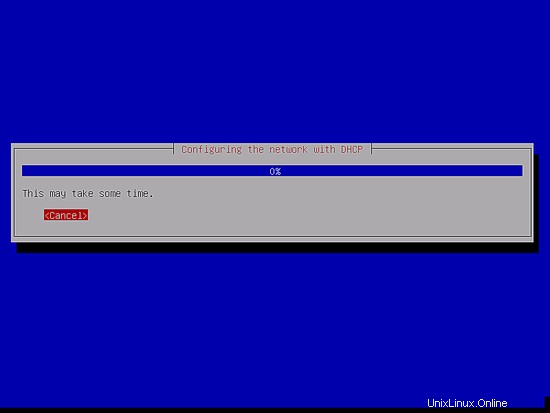
Geben Sie den Hostnamen ein. In diesem Beispiel heißt mein System server1.example.com , also gebe ich server1 ein :
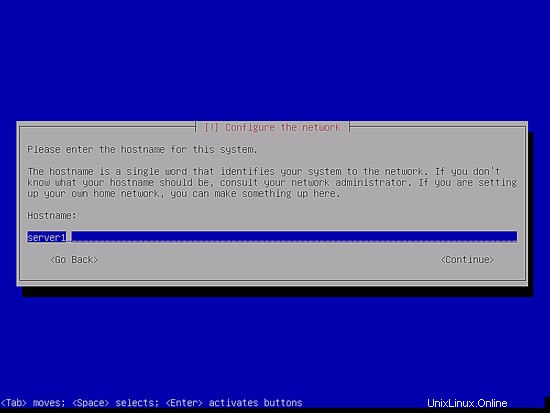
Geben Sie Ihren Domänennamen ein. In diesem Beispiel ist dies example.com:
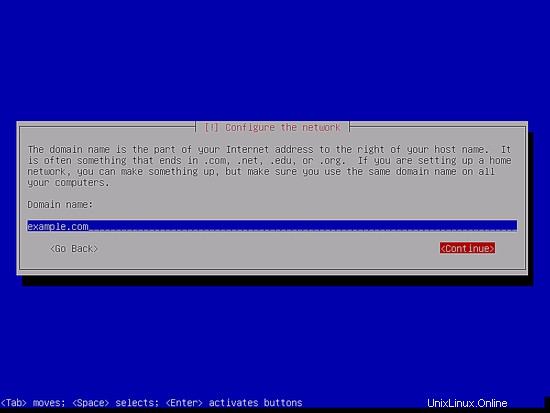
Geben Sie anschließend dem Root-Benutzer ein Passwort:
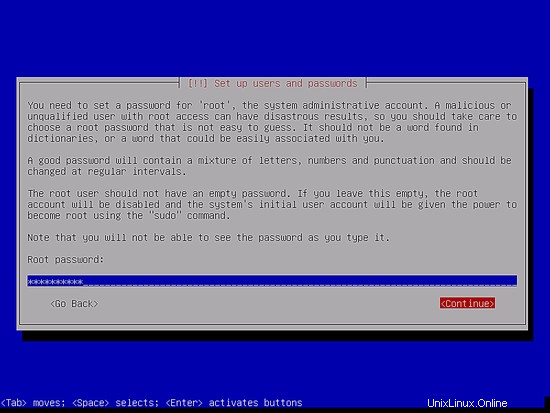
Bestätigen Sie dieses Passwort, um Tippfehler zu vermeiden:
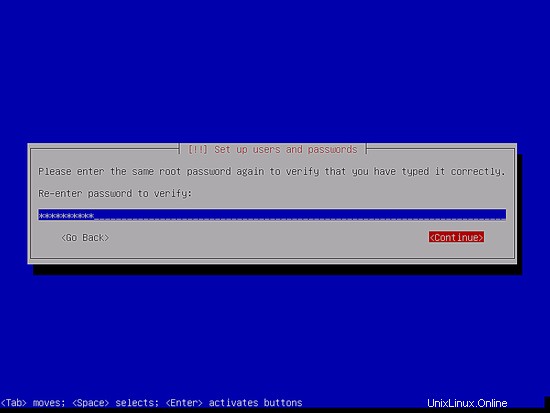
Erstellen Sie ein Linux-Benutzerkonto, z. Ihren Namen oder Spitznamen. Für diese Beispielinstallation wähle ich den Namen „administrator“ mit dem Benutzernamen administrator (verwenden Sie nicht den Benutzernamen admin, da er ein reservierter Name unter Debian Linux ist):
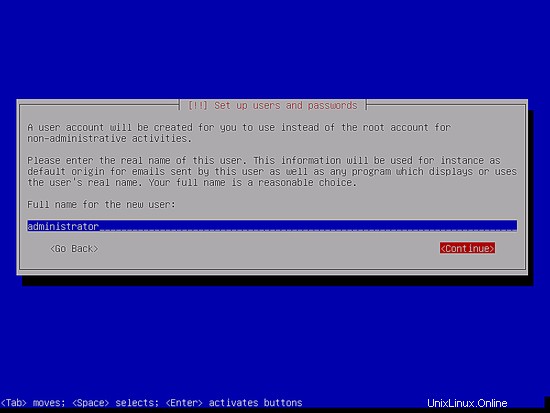
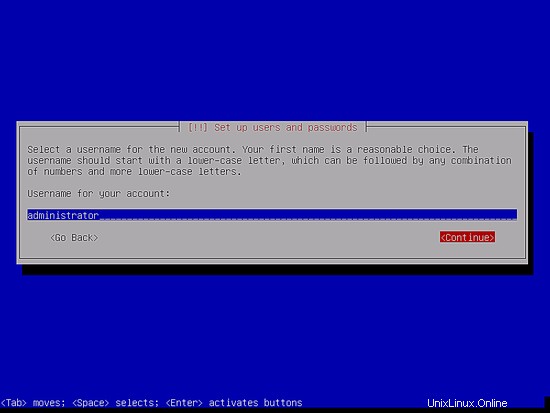
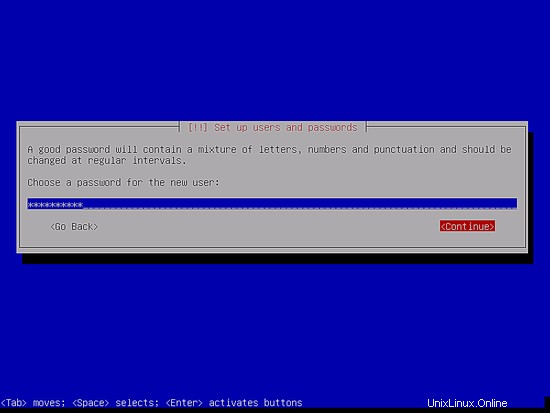
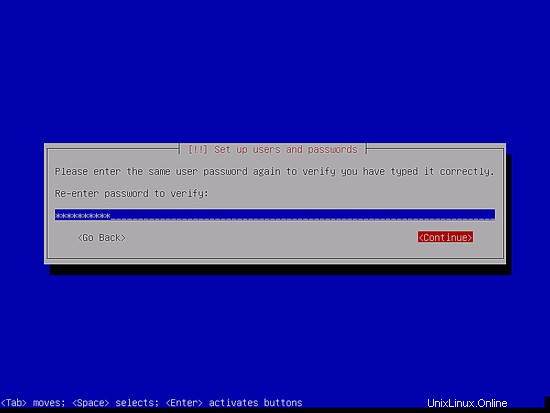
Wählen Sie nun die Zeitzone für den Server aus
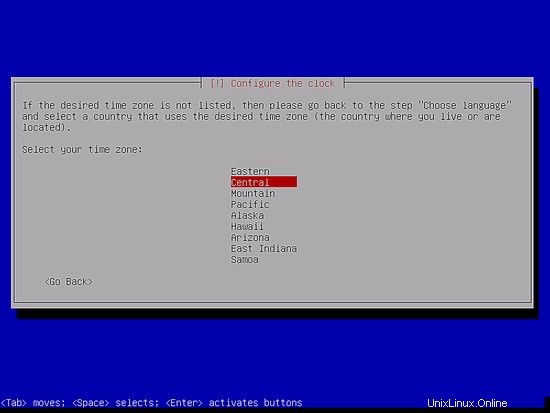
Jetzt müssen Sie Ihre Festplatte partitionieren. Der Einfachheit halber wähle ich Geführt – Gesamte Festplatte verwenden – dies erstellt eine große Partition für das /-Dateisystem und eine weitere für den Austausch (natürlich liegt die Partitionierung ganz bei Ihnen – wenn Sie wissen, was Sie tun, können Sie das tun richten Sie Ihre Partitionen auch manuell ein). Für Hosting-Systeme wie die ISPConfig 3 Perfect Server Tutorials möchten Sie vielleicht z.B. 20 GB für / und eine große /var-Partition, da alle Website- und E-Mail-Daten in Unterverzeichnissen von /var gespeichert werden.
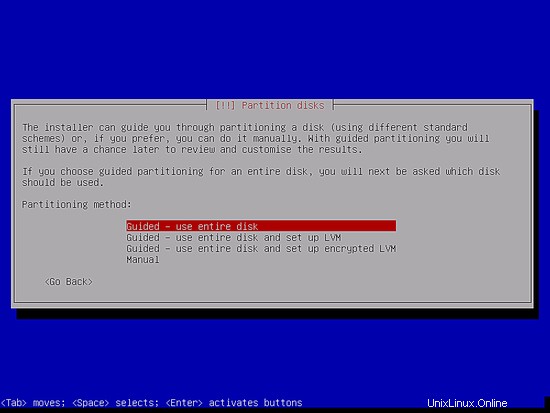
Wählen Sie die Festplatte aus, die Sie partitionieren möchten:
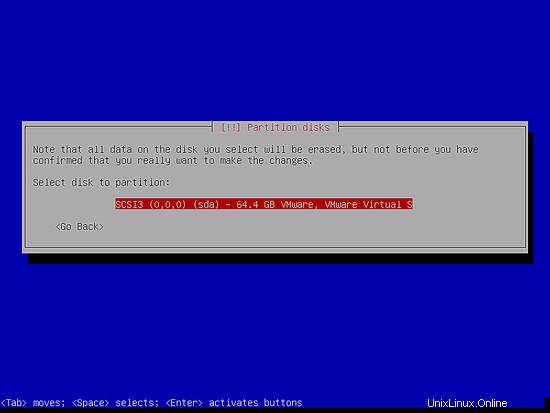
Wählen Sie dann das Partitionierungsschema aus. Wie bereits erwähnt, wähle ich der Einfachheit halber Alle Dateien in einer Partition (empfohlen für neue Benutzer) - es bleibt Ihnen überlassen, was Sie hier wählen:
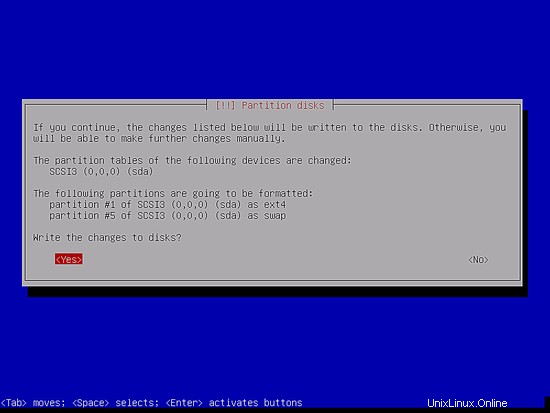
Wenn Sie fertig sind, wählen Sie Partitionierung beenden und Änderungen auf Festplatte schreiben:
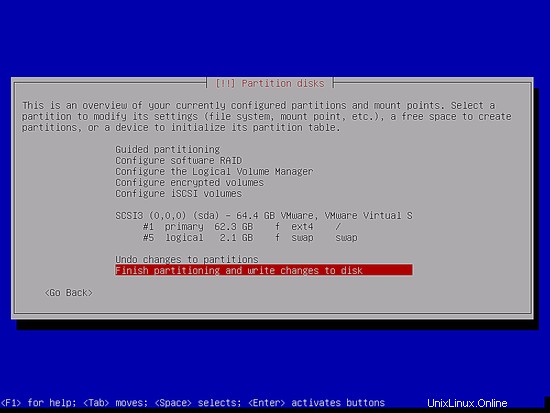
Wählen Sie Ja, wenn Sie gefragt werden:"Änderungen auf die Festplatte schreiben?":
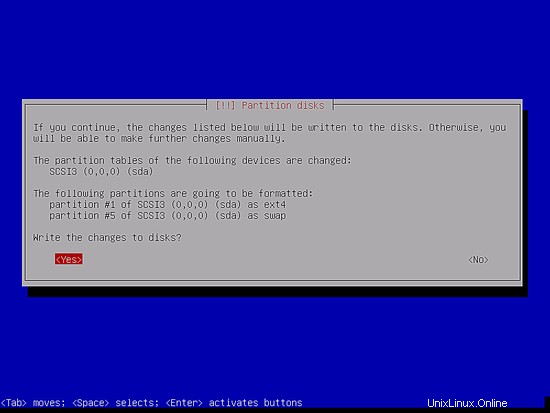
Danach werden Ihre neuen Partitionen erstellt und formatiert. Nun ist das Basissystem installiert: